Immaginate di aver trasferito le foto dalla scheda di memoria della vostra DSLR al computer. Ma nessuna o solo alcune foto sono aperte sul sistema. Il resto delle foto non si apre o mostra un errore di inaccessibilità e illeggibilità.
Si viene colti di sorpresa pensando improvvisamente al motivo per cui le foto sono illeggibili se nella fotocamera si aprivano bene.
Potreste andare fuori di testa per la situazione. Ma niente panico, se le vostre foto sono diventate illeggibili o inaccessibili, questo post vi guida su come risolvere il problema e recuperare le vostre immagini.
Cerchiamo innanzitutto di capire quale potrebbe essere la causa delle immagini illeggibili per evitare ulteriori perdite di foto.
Perché le foto sono diventate illeggibili?
In genere, un errore di foto illeggibile si verifica a causa della corruzione dell’intestazione del file o di un’intestazione non valida. I motivi della corruzione delle immagini possono essere diversi e rendere le foto inaccessibili. Alcuni motivi comuni per le foto illeggibili sono:
- Virus o malware nell’unità di archiviazione o nella scheda SD della fotocamera, nella scheda CF o nella chiavetta USB, ecc.
- Download o trasferimento incompleto delle immagini dalla fotocamera al computer.
- Errore del file system di Windows.
- Il visualizzatore di foto non è aggiornato.
- Il visualizzatore di foto non supporta il formato del file immagine.
Ripara immagini corrotte e illeggibili
Una foto danneggiata e inaccessibile può essere riparata solo con l’aiuto di uno strumento di riparazione delle foto. Tuttavia, le immagini possono diventare illeggibili a causa di un problema dell’applicazione Photo Viewer o di Windows. Quindi, prima di adottare un approccio software, cercate di risolvere il problema del visualizzatore di immagini e del computer, che potrebbe essere responsabile del problema delle foto inaccessibili.
Guardate questo video per risolvere il problema “Il visualizzatore di foto di Windows non può aprire questa immagine” sul vostro PC.
5 Metodi per correggere le immagini corrotte illeggibili
- Aggiornare l’applicazione di visualizzazione delle immagini
- Utilizzare sfc/scan ora nel Prompt dei comandi
- Eseguire CHKDSK
- Riparare le foto con uno strumento online
- Correggere le foto illeggibili con un software di riparazione professionale
Metodo 1: Aggiornare l’applicazione di visualizzazione delle immagini
Si può innanzitutto provare ad aggiornare il visualizzatore di foto sul computer. Gli aggiornamenti spesso risolvono i problemi e migliorano o aggiungono nuove funzioni. Se questo non risolve il problema delle foto illeggibili, è possibile che il software di visualizzazione delle immagini non supporti il formato del file immagine. Provare ad aprire la foto con un altro visualizzatore di immagini.
Se la foto è ancora illeggibile, significa che la foto è danneggiata e deve essere riparata.
Metodo 2: Utilizzare sfc/scan ora nel Prompt dei comandi
È possibile avviare il processo di riparazione delle foto utilizzando il comando sfc/scannow sul computer. Si tratta di un comando di controllo dei file di sistema per scansionare Windows e ripristinare i file.
Passi per sfc/scannow nel prompt dei comandi in Windows 10:
- Digitare Prompt dei comandi nella casella di ricerca di Windows.
- Fare clic con il pulsante destro del mouse su Prompt dei comandi e selezionare Esegui come amministratore.
- Se siete utenti di Windows 10, 8.1 e 8, eseguite innanzitutto lo strumento inbox Deployment Image Servicing and Management (DISM). Digitare DISM.exe /Online /Cleanup-image /Restorehealth nella finestra del prompt dei comandi.
- Premere il tasto Invio. Attendere il completamento del processo.
- Quindi, digitare sfc /scannow.
- Premere Invio. Il comando sfc /scannow esegue una scansione e sostituisce i file di sistema danneggiati con una copia in cache. Attendere il completamento del processo finché la verifica non è completa al 100%.
- Riavviare il PC e provare ad aprire le foto.
Metodo 3: Eseguire CHKDSK
Il comando Check disk o CHKDSK di Windows risolve i problemi causati dalla corruzione dell’unità di archiviazione. È possibile provare questo metodo se nessuna delle foto è salvata su un’unità, una scheda SD o un volume aperto sul computer.
Passi per eseguire CHKDSK:
- Digitare Prompt dei comandi nella casella di ricerca di Windows.
- Fare clic su Prompt dei comandi e digitare chkdsk (lettera dell’unità) / r nella finestra dei comandi.
- Premere Invio.
- Attendere il completamento del processo e riavviare il computer. Le foto dovrebbero essere ora accessibili.
Metodo 4: Riparare le foto con uno strumento online
Uno strumento di riparazione delle foto online è una buona opzione se non si desidera installare un software di riparazione sul computer. È possibile riparare le foto illeggibili e corrotte utilizzando il browser. Gli strumenti di riparazione delle foto online come OfficeRecovery, Ezgif, VG JPEG Repair e altri possono riparare le immagini illeggibili e non apribili.
Questi strumenti sono semplici e facili da usare. È necessario caricare il file immagine danneggiato insieme a un file di esempio dello stesso formato e acquisito con lo stesso dispositivo fotografico. Quindi, fare clic sul pulsante dell’azione di riparazione nella pagina web.
È possibile ripristinare online i file immagine corrotti JPEG/JPG, BMP, PNG, GIF, TIFF e RAW.
Ma i programmi di riparazione delle foto online hanno i loro limiti. Come per i software di riparazione fotografica desktop, non è possibile riparare più foto contemporaneamente. La maggior parte di questi strumenti online ha un limite di formato e di dimensione dei file.
Alcuni, come OfficeRecovery, non forniscono immediatamente il file immagine riparato nella versione gratuita. Potrebbe essere necessario circa un mese per ottenere la foto riparata.
Metodo 5: Correggere le foto illeggibili con un software di riparazione professionale
Il miglior software di riparazione per foto illeggibili, danneggiate e corrotte è Stellar Repair for Photo. Questo strumento professionale di riparazione delle immagini è in grado di riparare problemi di corruzione semplici e complessi nelle foto.
È in grado di riparare l’intestazione del file corrotto che rende un’immagine illeggibile o inaccessibile. Gli algoritmi avanzati del software sono in grado di riparare la struttura non valida dei file immagine, i dati corrotti, i marcatori sconosciuti o non validi, ecc. per risolvere i problemi di inaccessibilità, grigiore, colori danneggiati, immagini sfocate o che mostrano errori.
È possibile riparare tutti i formati di file immagine più diffusi, tra cui JPEG, JPG, TIFF, HEIC, DNG, ARW, CR2, CR3, CRW, ERF, MRW, NEF, NRW, ORF, PEF, RAF, RW2, SR2, SRF e altri ancora.
I principali vantaggi dell’uso di Stellar Repair for Photo per correggere le immagini illeggibili:
- Ripara le foto RAW di Canon, Nikon, Sony, Olympus, Fuji e altre marche.
- Ripara più foto dello stesso o di diversi formati di file alla volta
- Nessun limite di dimensione dei file immagine
- Riparazione di foto illimitate
- Ripara i file immagine gravemente danneggiati
- Fornisce miniature per le foto gravemente danneggiate e non riparabili.
- Fornisce un’anteprima dell’immagine riparata prima di salvarla.
I passaggi per riparare le foto illeggibili utilizzando Stellar Repair for Photo:
- Scaricate il software sul vostro computer utilizzando il seguente link.
- Fare clic su Aggiungi file per inserire le immagini corrotte e illeggibili.

- Fare clic sul pulsante Ripara.
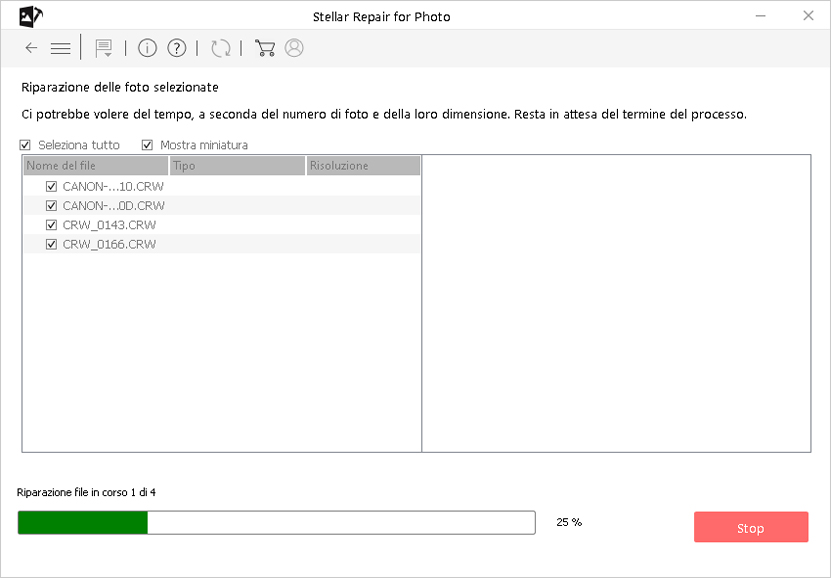
- Attendere il completamento del processo di riparazione. Quindi, visualizzare l’anteprima delle foto dopo la riparazione.
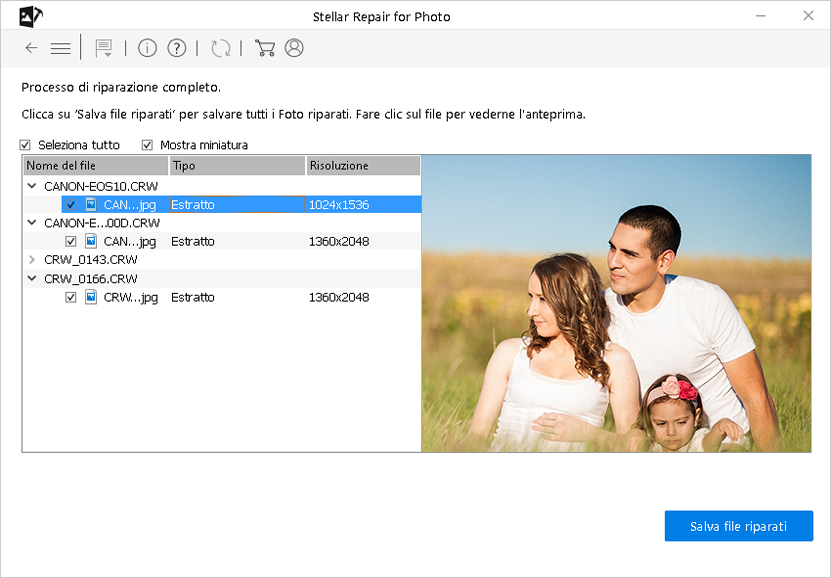
Una volta soddisfatti dei risultati della riparazione, fare clic su Salva file riparati. È possibile salvare le immagini riparate nella posizione desiderata sul computer o su un supporto esterno.
Conclusione
Per risolvere il problema delle foto illeggibili, provare prima i metodi manuali, come l’aggiornamento dell’applicazione del visualizzatore di foto, il controllo dei file di sistema, l’esecuzione di chkdsk tramite il Prompt dei comandi e così via. Ma se questi metodi non riescono ad aprire le foto, è necessario ricorrere al software Photo Repair.
Lo strumento online Photo Repair è un’opzione per risolvere i problemi di corruzione dei file minori. Ma affidatevi al software professionale Stellar Repair for Photo che ripristina rapidamente le foto illeggibili, anche se gravemente danneggiate. Il software non ha limiti di dimensione del file o di numero di foto.
Si consiglia di ottenere la versione di prova gratuita che consente di visualizzare l’anteprima della foto riparata.
Was this article helpful?
